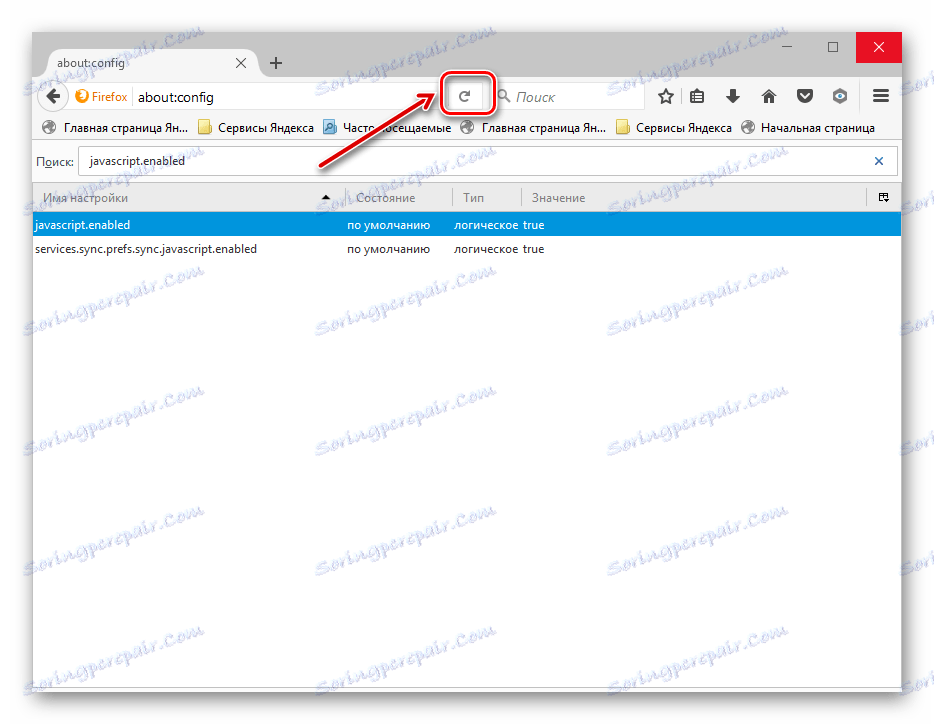Omogočite JavaScript v priljubljenih brskalnikih
Danes skoraj vse spletne strani uporabljajo JavaScript programski jezik (JS). Na mnogih mestih je animirani meni, kot tudi predvajanje zvoka. To je zasluga JavaScripta, namenjenega izboljšanju omrežne vsebine. Če je ena od takšnih spletnih mest izkrivljena zaradi slik ali zvoka, brskalnik pa se je upočasnil, je JS v brskalniku najverjetneje izključen. Zato, da bi spletne strani delovale pravilno, morate aktivirati JavaScript. Povedali vam bomo, kako.
Kako omogočiti JavaScript
Če imate onemogočeno JS, bo utrpela vsebino ali funkcionalnost spletne strani. S pomočjo nastavitev vašega brskalnika lahko ta programski jezik aktivirate. Oglejmo si, kako to storiti v priljubljenih internetnih brskalnikih Mozilla Firefox in Google Chrome . Torej, začnimo.
Mozilla Firefox
- V brskalniku morate odpreti Mozilla Firefox in v naslovni vrstici navesti naslednji ukaz:
about:config. - Na zaslonu se prikaže opozorilna stran, kjer morate klikniti »Sprejmem« .
- V iskalni vrstici, ki se prikaže, podajte javascript.enabled .
- Zdaj morate spremeniti vrednost iz "false" na "true". Če želite to narediti, z desno tipko miške kliknite rezultat iskanja - "javascript.enabled" in kliknite "Preklopi" .
- Kliknite »Osveži stran«
![Posodabljanje strani v Mozilli Firefoxu]()
in vidimo, da smo vrednost nastavili na »true«, torej je omogočen JavaScript.

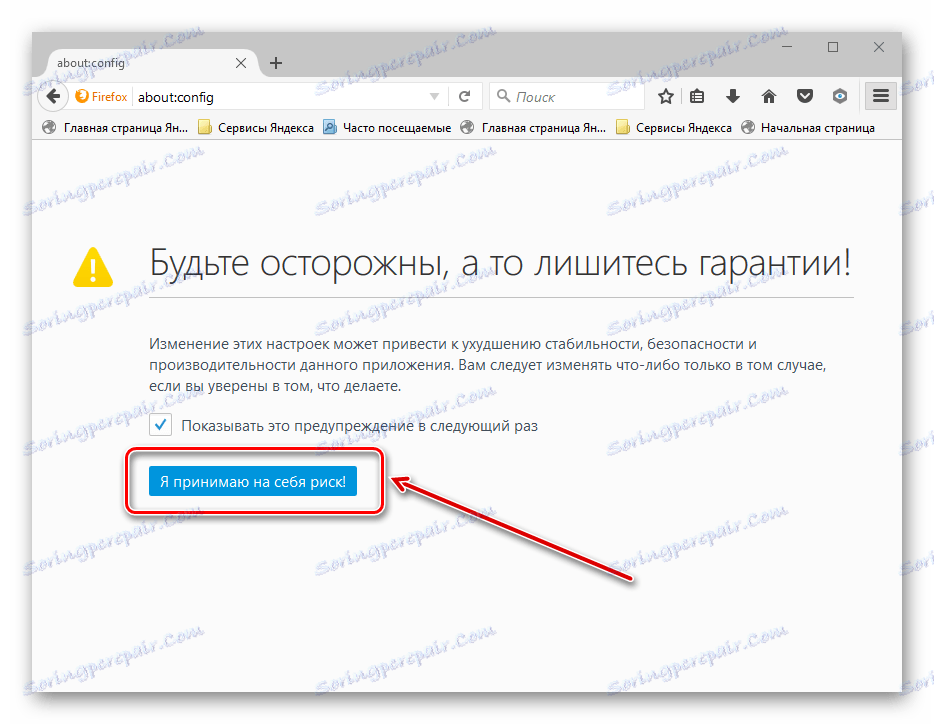
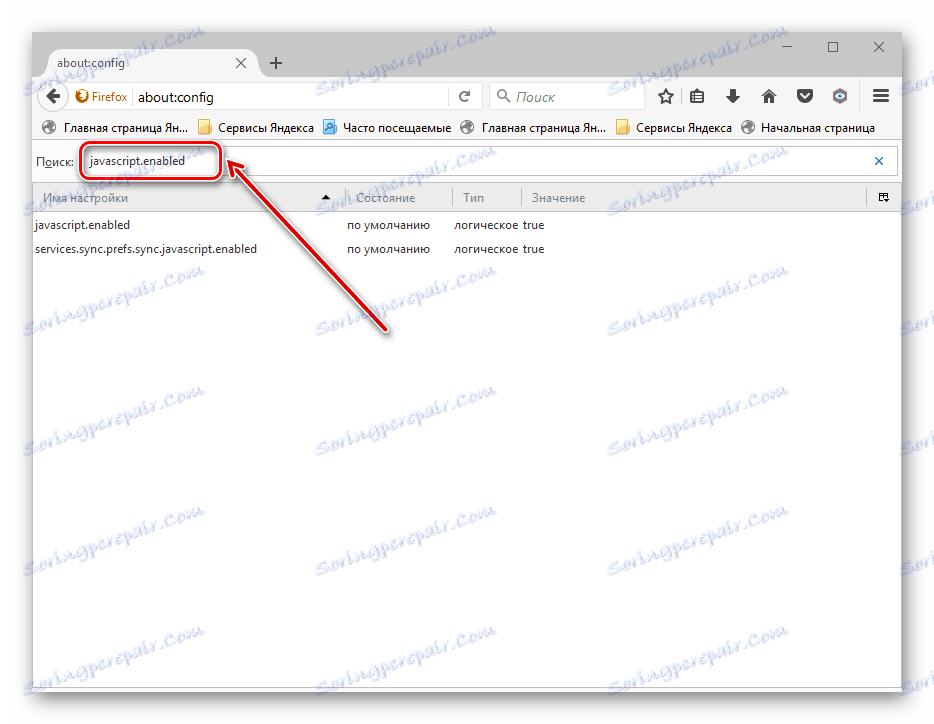

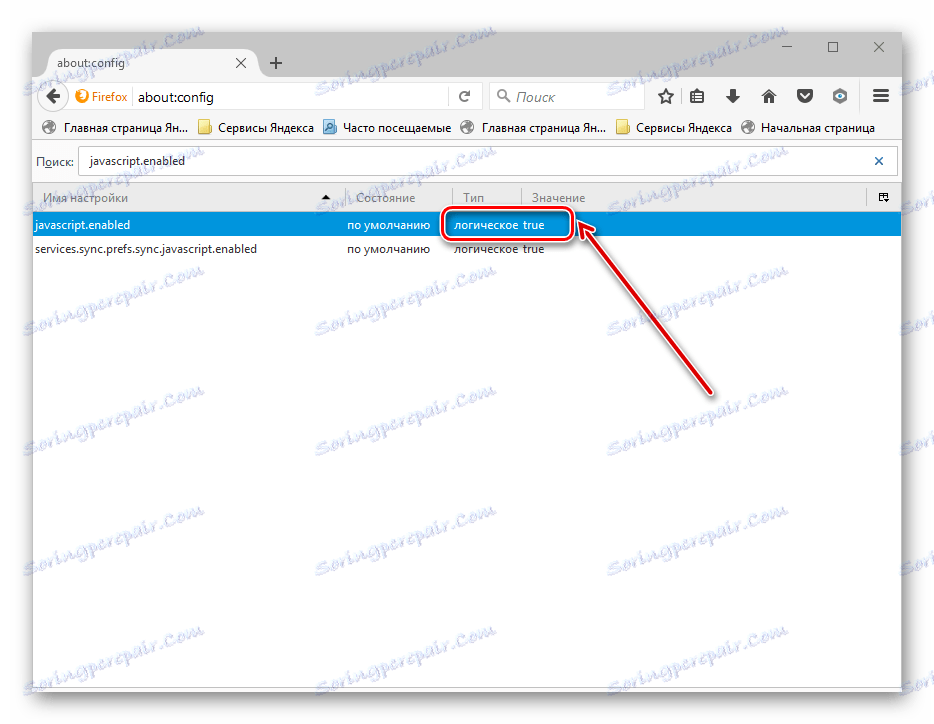
Google Chrome
- Če želite začeti, morate zagnati Google Chrome in pojdite v meni »Upravljanje« - »Nastavitve« .
- Sedaj morate iti na dno strani in izberite "Napredne nastavitve" .
- V razdelku »Osebni podatki« kliknite »Nastavitve vsebine« .
- Pojavi se okvir, kjer je razdelek JavaScript . Potrebno je označiti polje »Dovoli« in kliknite »Dokončaj« .
- Zaprite »Nastavitve vsebine« in posodobite stran tako, da kliknete »Posodobi« .
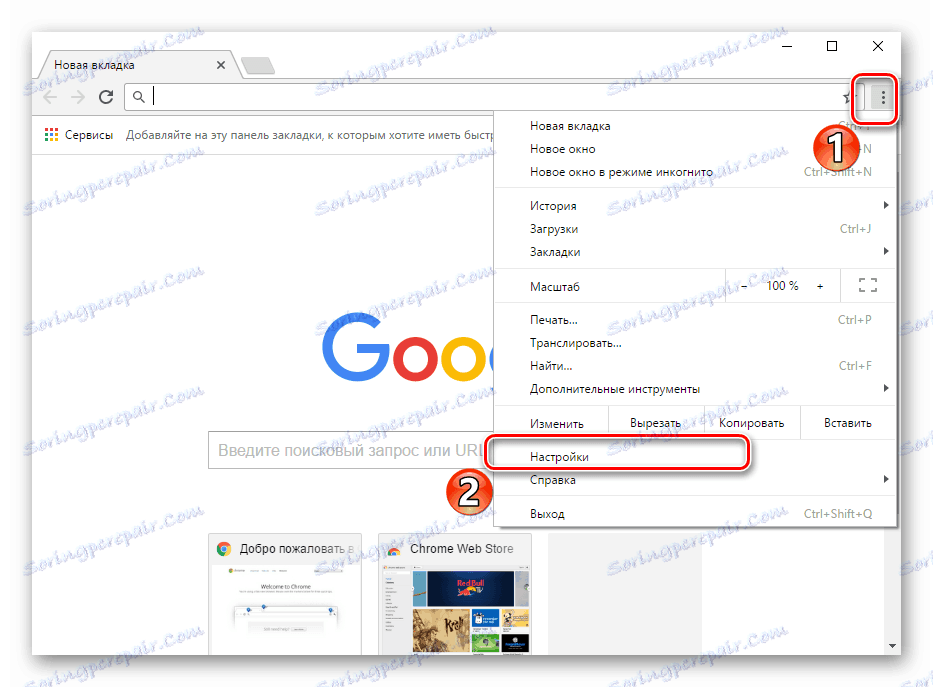
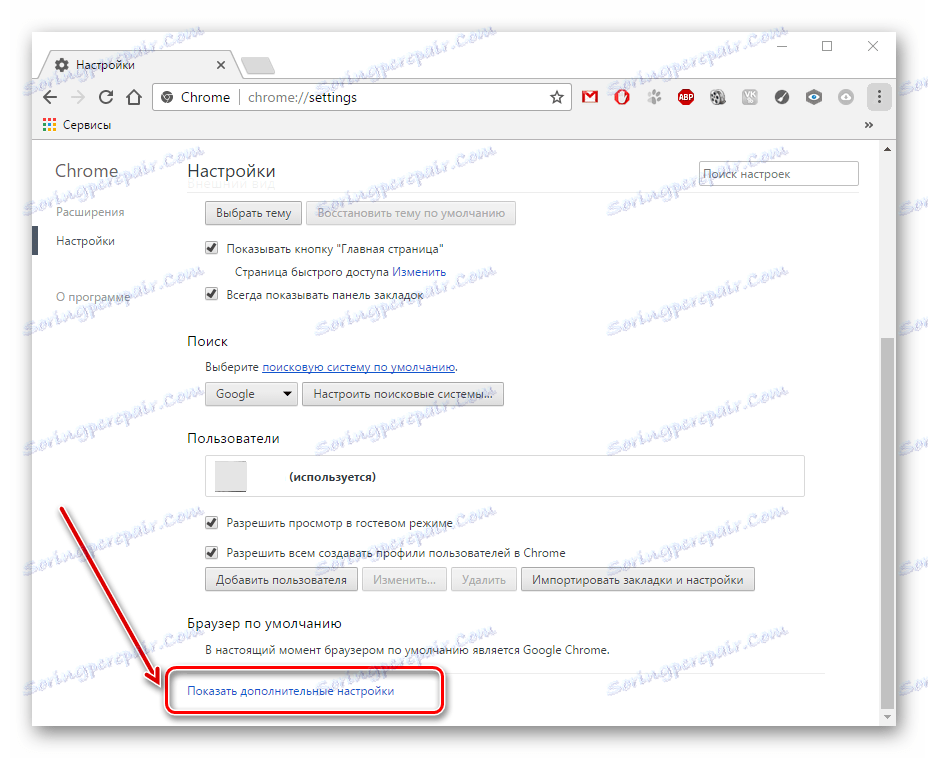
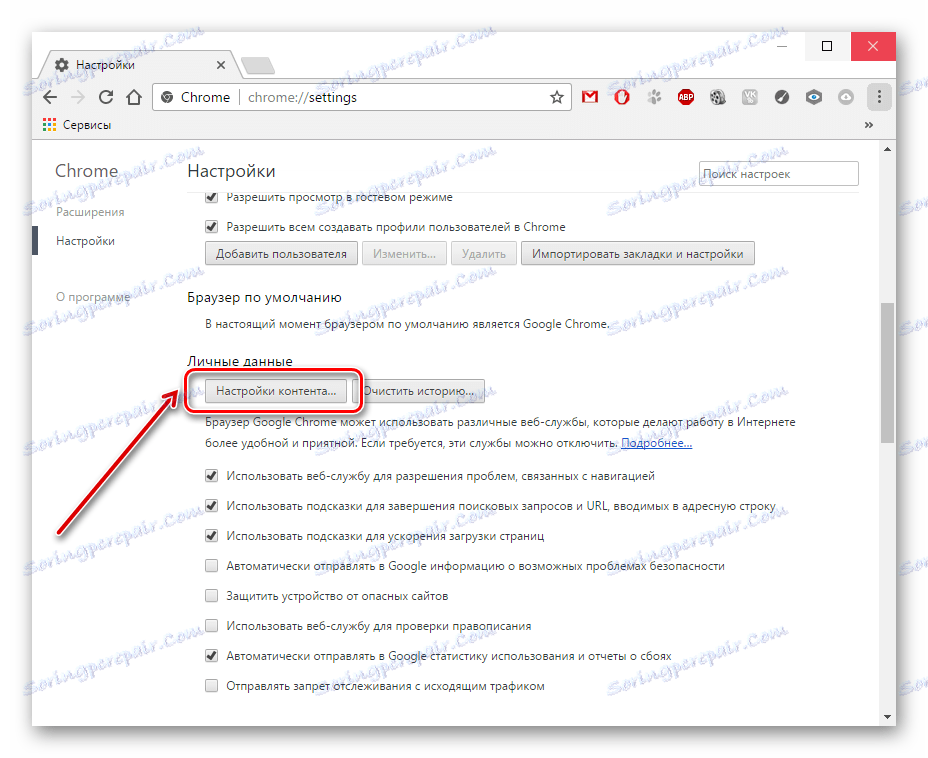
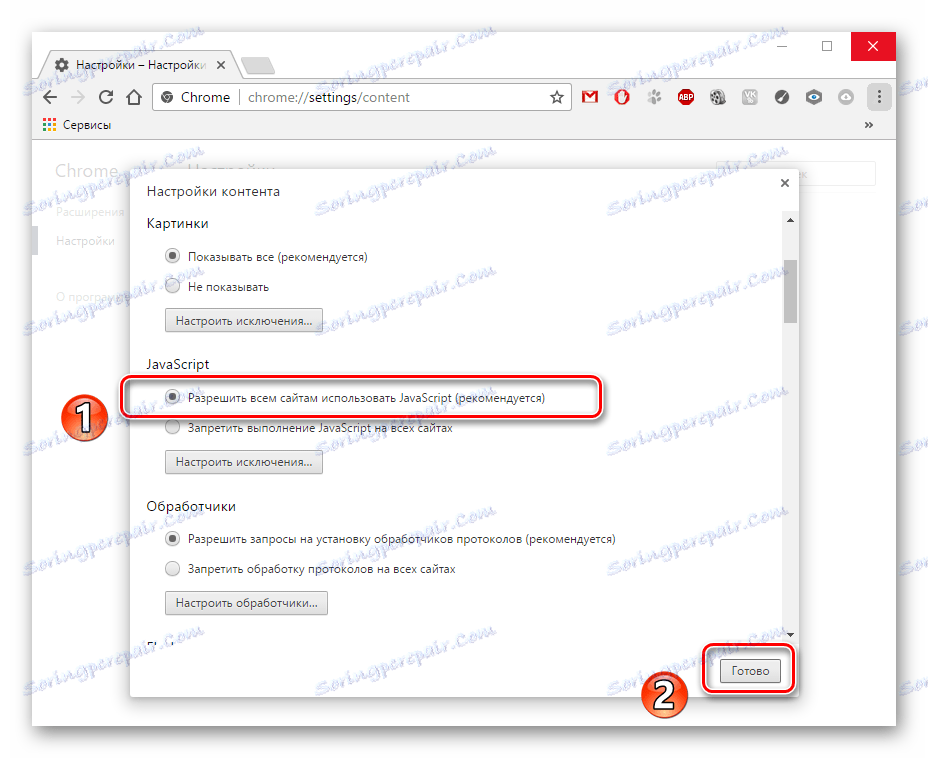

Prav tako se lahko naučite, kako omogočiti JS v tako znanih brskalnikih kot, na primer, Opera , Yandex.Browser , Internet Explorer .
Kot lahko vidite iz članka, ni težko aktivirati JavaScript, vsa dejanja se izvajajo v samem brskalniku.